电脑桌面图标不见了怎么恢复?有哪些快速找回方法?
- 数码百科
- 2025-04-02
- 6
- 更新:2025-03-17 12:07:46
在我们使用电脑的过程中,经常会遇到各种各样的故障问题,其中桌面图标消失就是一种较为常见的现象。桌面图标不仅是我们启动软件的快捷方式,也是个人电脑使用习惯的体现。一旦图标消失,无疑会给我们的工作和娱乐带来不便。当我们遇到电脑桌面图标不见了的情况时,应该如何尽快找回呢?
一、检查显示设置
我们应该排除一些最基本也是最容易忽视的问题。有时候图标其实并未真正消失,而是被我们不小心更改了显示设置。
1.调整桌面图标显示
在桌面空白处右击鼠标,选择“查看”选项。
在子菜单中确保“显示桌面图标”被选中。
2.校验图标大小
如果图标已经显示为可见,但未正确显示,可能是图标大小设置的问题。
在桌面上右击,选择“视图”,然后根据个人喜好调整图标大小。
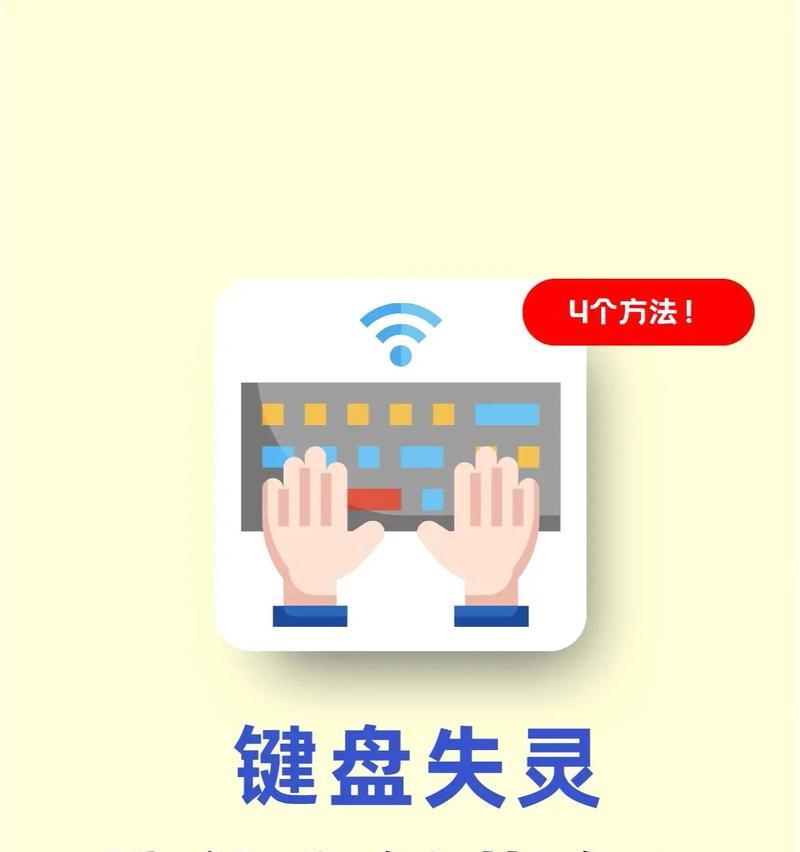
二、重启资源管理器
资源管理器是管理Windows系统文件和文件夹的主要工具,如果它出现了问题,可能会导致图标显示异常。
1.结束Windows资源管理器进程
按下`Ctrl+Alt+Delete`组合键打开任务管理器。
在“进程”标签中找到Windows资源管理器(Explorer.exe),选中它并点击“结束任务”按钮。
2.重建资源管理器进程
在任务管理器中点击左上角的“文件”,然后选择“运行新任务”。
输入`Explorer.exe`,然后点击“创建”来启动资源管理器。
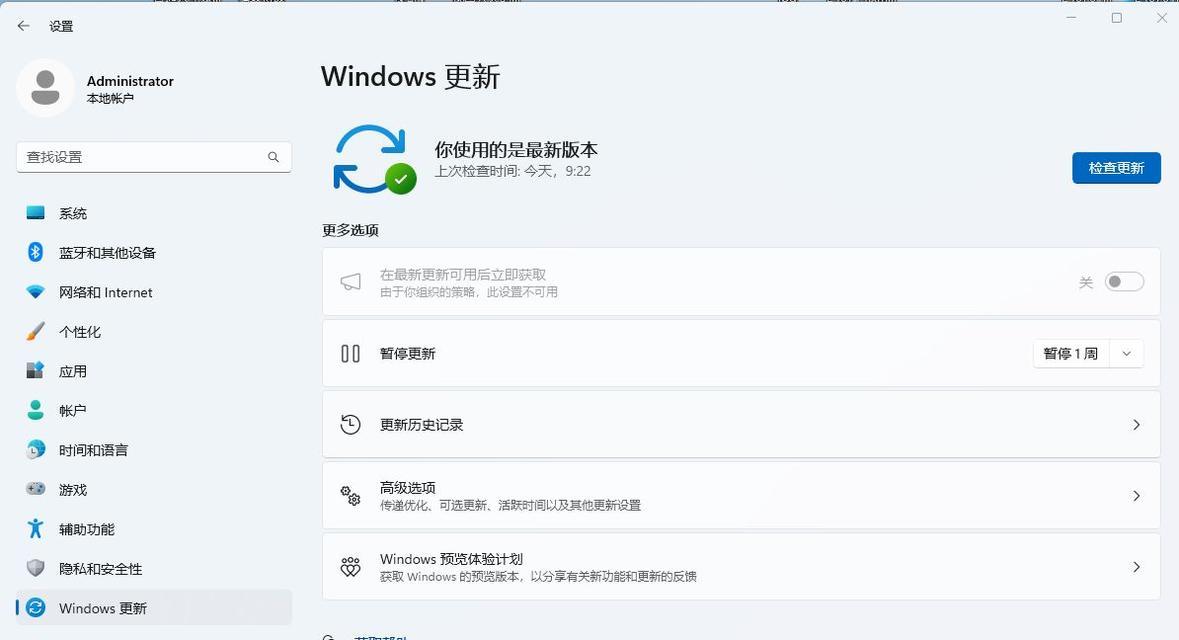
三、使用系统还原功能
如果以上步骤都没有解决问题,可以尝试使用系统还原功能回到之前的状态。
1.打开系统还原向导
在搜索框输入“创建还原点”,然后选择它。
在系统属性窗口中点击“系统还原”,然后按向导步骤操作。

四、运行系统文件检查器
系统文件损坏也是导致图标消失的原因之一。
1.打开命令提示符
搜索“cmd”,以管理员身份运行命令提示符。
2.执行系统文件检查
在命令提示符中输入`sfc/scannow`,然后按回车。
五、检查是否有病毒和恶意软件
病毒和恶意软件的攻击有时也会导致图标消失。
1.运行杀毒软件
启动您的杀毒软件进行全面扫描。
六、使用第三方恢复工具
如果系统自带的方法都未能解决问题,可以尝试使用第三方工具。
1.下载并安装图标恢复工具
访问可信的软件下载网站,下载并安装图标恢复工具。
按照工具的说明进行操作以恢复桌面图标。
结语
电脑桌面图标不见了虽然可能会让人心急如焚,但通常情况下通过上述方法都可以得到解决。在操作时,建议按照步骤顺序逐一尝试,并在操作前备份重要文件以防万一。通过谨慎的操作和正确的解决策略,您的桌面图标很快就能恢复如初。如果问题持续存在,可能需要考虑更深入的系统问题,或者寻求专业技术支持的帮助。











